Vysvětlení zpráv tiskárny
Zprávy o tonerových kazetách
Neshoda kazety, zobrazovací jednotky [41.xy]
 - Zapnuto
- Zapnuto
 - Zapnuto
- Zapnuto
Pokud kombinace kontrolek na ovládacím panelu tiskárny odpovídá výše uvedenému obrázku, postupujte následovně:
Zkontrolujte, zda jsou tonerová kazeta i zobrazovací jednotka spotřebním materiálem MICR (Magnetic Ink Character Recognition) nebo jiným spotřebním materiálem než MICR autorizovaným společností Lexmark.
Vyměňte tonerovou kazetu nebo zobrazovací jednotku tak, aby obě byly spotřebním materiálem MICR nebo jiným spotřebním materiálem než MICR autorizovaným společností Lexmark.
Poznámky:
- Seznam podporovaných spotřebních materiálů naleznete v části „Objednání spotřebního materiálu“ v Uživatelské příručce nebo přejděte na webové stránky www.lexmark.com.
- Další informace o technologii MICR naleznete na webových stránkách www.lexmark.com.
Dochází toner [88.xx]
 - svítí
- svítí
 - svítí
- svítí
Pokud kombinace kontrolek na ovládacím panelu tiskárny odpovídá výše uvedenému obrázku, pravděpodobně budete muset objednat tonerovou kazetu. V případě potřeby stiskněte tlačítko  na ovládacím panelu tiskárny a pokračujte v tisku.
na ovládacím panelu tiskárny a pokračujte v tisku.
Dochází toner [88.xy]
 - Pomalu bliká
- Pomalu bliká
 - svítí
- svítí
 - svítí
- svítí
Pokud kombinace kontrolek na ovládacím panelu tiskárny odpovídá výše uvedenému obrázku, stiskněte (v případě potřeby) na ovládacím panelu tiskárny tlačítko  , abyste mohli pokračovat v tisku.
, abyste mohli pokračovat v tisku.
Dochází toner [88.xy]
 - Bliká
- Bliká
 - svítí
- svítí
 - svítí
- svítí
Pokud kombinace kontrolek na ovládacím panelu tiskárny odpovídá výše uvedenému obrázku, pravděpodobně budete muset velmi brzy vyměnit tonerovou kazetu. Další informace naleznete v části Výměna spotřebního materiálu v Uživatelské příručce.
V případě potřeby stiskněte tlačítko  na ovládacím panelu tiskárny a pokračujte v tisku.
na ovládacím panelu tiskárny a pokračujte v tisku.
Kazeta od jiného výrobce, viz Uživatelská příručka [33.xy]
Pokud kontrolky na ovládacím panelu tiskárny opakovaně blikají zleva doprava, tiskárna zjistila, že je v tiskárně nainstalována kazeta, která není od společnosti Lexmark.
Tiskárna Lexmark je navržena tak, aby fungovala nejlépe s originálním spotřebním materiálem a díly Lexmark. Použití spotřebních materiálů či dílů jiných výrobců můžete ovlivnit výkon, spolehlivost či životnost tiskárny a jejích zobrazovacích součástí.
| Výstraha—nebezpečí poškození: Použití spotřebních materiálů nebo dílů jiných výrobců může ovlivnit pokrytí zárukou. Poškození způsobené použitím spotřebního materiálu či dílů jiného výrobce není pokryto zárukou. |
Všechny ukazatele životnosti jsou navrženy pro používání spotřebního materiálu a dílů Lexmark a mohou přivodit nepředvídatelné důsledky, pokud se použije spotřební materiál či díly jiného výrobce. Používání zobrazovacích součástí po uplynutí zamýšlené životnosti může tiskárnu Lexmark nebo související součásti poškodit.
Pokud přijímáte všechna tato rizika a chcete pokračovat s použitím neoriginálního spotřebního materiálu nebo dílů ve vaší tiskárně, stiskněte současně nejméně na tři sekundy tlačítka  a
a  a zrušte kombinaci kontrolek.
a zrušte kombinaci kontrolek.
| Poznámka: Seznam podporovaných spotřebních materiálů naleznete v části „Objednání spotřebního materiálu“ Uživatelské příručky nebo navštivte http://support.lexmark.com. |
Vyměňte kazetu, zbývá přibližně 0 stran [88.xy]
 - svítí
- svítí
 - svítí
- svítí
Pokud kombinace kontrolek na ovládacím panelu tiskárny odpovídá výše uvedenému obrázku, dvakrát rychle stiskněte tlačítko  , abyste zobrazili doplňkovou kombinaci.
, abyste zobrazili doplňkovou kombinaci.
 - svítí
- svítí
 - bliká
- bliká
 - svítí
- svítí
Pokud doplňková kombinace kontrolek na ovládacím panelu tiskárny odpovídá výše uvedenému obrázku, vyměňte tonerovou kazetu. Další informace naleznete na listu s pokyny dodaném s příslušným spotřebním materiálem nebo v části Výměna spotřebního materiálu v Uživatelské příručce.
| Poznámka: Pokud nemáte náhradní tonerovou kazetu, podívejte se do části Objednání spotřebního materiálu v Uživatelské příručce nebo navštivte www.lexmark.com. |
Vyměňte kazetu, neshoda oblasti tiskárny [42.xy]
 - svítí
- svítí
 - svítí
- svítí
Pokud kombinace kontrolek na ovládacím panelu tiskárny odpovídá výše uvedenému obrázku, dvakrát rychle stiskněte tlačítko  , abyste zobrazili doplňkovou kombinaci.
, abyste zobrazili doplňkovou kombinaci.
 - svítí
- svítí
 - bliká
- bliká
 - svítí
- svítí
Pokud se doplňková kombinace kontrolek shoduje s kombinací na předchozím obrázku, nainstalujte tonerovou kazetu, která odpovídá číslu regionu tiskárny. x je hodnota regionu tiskárny a y je hodnota regionu kazety. x a y mohou mít následující hodnoty.
Regiony tiskáren a tonerových kazet0 | Globální |
1 | Spojené státy, Kanada |
2 | Evropský hospodářský prostor (EHS), Švýcarsko |
3 | Asie, Pacifik, Austrálie, Nový Zéland |
4 | Latinská Amerika |
5 | Afrika, Střední východ, zbytek Evropy |
9 | Neplatný |
Poznámky:
- Hodnoty x a y představují část .xy kódu, který se zobrazí na serveru Embedded Web Server.
- Hodnoty x a y se musí shodovat, aby bylo možné pokračovat v tisku.
Znovu nainstalujte chybějící nebo nereagující kazetu [31.xy]
 - svítí
- svítí
 - svítí
- svítí
Pokud kombinace kontrolek na ovládacím panelu tiskárny odpovídá výše uvedenému obrázku, dvakrát rychle stiskněte tlačítko  , abyste zobrazili doplňkovou kombinaci.
, abyste zobrazili doplňkovou kombinaci.
 - svítí
- svítí
 - svítí
- svítí
 - svítí
- svítí
Pokud doplňková kombinace kontrolek na ovládacím panelu tiskárny odpovídá výše uvedenému obrázku, zkuste jedno nebo více z následujících řešení:
Vyjměte tonerovou kazetu a poté ji znovu nainstalujte.
Vyjměte tonerovou kazetu a nainstalujte novou. Další informace najdete na listu s pokyny, který byl dodán se spotřebním materiálem.
Vyměňte nepodporovanou kazetu [32.xy]
 - svítí
- svítí
 - svítí
- svítí
 - svítí
- svítí
 - svítí
- svítí
Pokud kombinace kontrolek na ovládacím panelu tiskárny odpovídá předchozí kombinaci, vyjměte tonerovou kazetu a nainstalujte podporovanou kazetu. Další informace najdete na listu s pokyny, který byl dodán se spotřebním materiálem.
| Poznámka: Pokud nemáte náhradní tonerovou kazetu, podívejte se do části Objednání spotřebního materiálu v Uživatelské příručce nebo navštivte www.lexmark.com. |
Zprávy o fotoválcích
Nízký stav zobrazovací jednotky [84.xy]
 - Bliká
- Bliká
 - svítí
- svítí
Pokud kombinace kontrolek na ovládacím panelu tiskárny odpovídá výše uvedenému obrázku, pravděpodobně budete muset objednat zobrazovací jednotku. V případě potřeby stiskněte tlačítko  na ovládacím panelu tiskárny a pokračujte v tisku.
na ovládacím panelu tiskárny a pokračujte v tisku.
Nízký stav zobrazovací jednotky [84.xy]
 - Pomalu bliká
- Pomalu bliká
 - Bliká
- Bliká
 - svítí
- svítí
Pokud kombinace kontrolek na ovládacím panelu tiskárny odpovídá výše uvedenému obrázku, stiskněte (v případě potřeby) na ovládacím panelu tiskárny tlačítko  , abyste mohli pokračovat v tisku.
, abyste mohli pokračovat v tisku.
Velmi nízký stav zobrazovací jednotky [84.xy]
 - Bliká
- Bliká
 - Bliká
- Bliká
 - svítí
- svítí
Pokud kombinace kontrolek na ovládacím panelu tiskárny odpovídá výše uvedenému obrázku, pravděpodobně budete muset velmi brzy vyměnit fotoválec. Další informace naleznete v části Výměna spotřebního materiálu v Uživatelské příručce.
V případě potřeby stiskněte tlačítko  na ovládacím panelu tiskárny a pokračujte v tisku.
na ovládacím panelu tiskárny a pokračujte v tisku.
Zobrazovací jednotka od jiného výrobce, viz Uživatelská příručka [33.xy]
Pokud kontrolky na ovládacím panelu tiskárny opakovaně blikají zleva doprava, tiskárna zjistila, že je v tiskárně nainstalována zobrazovací jednotka, která není od společnosti Lexmark.
Tiskárna Lexmark je navržena tak, aby fungovala nejlépe s originálním spotřebním materiálem a díly Lexmark. Použití spotřebních materiálů či dílů jiných výrobců můžete ovlivnit výkon, spolehlivost či životnost tiskárny a jejích zobrazovacích součástí.
| Výstraha—nebezpečí poškození: Použití spotřebních materiálů nebo dílů jiných výrobců může ovlivnit pokrytí zárukou. Poškození způsobené použitím spotřebního materiálu či dílů jiného výrobce není pokryto zárukou. |
Všechny ukazatele životnosti jsou navrženy pro používání spotřebního materiálu a dílů Lexmark a mohou přivodit nepředvídatelné důsledky, pokud se použije spotřební materiál či díly jiného výrobce. Používání zobrazovacích součástí po uplynutí zamýšlené životnosti může tiskárnu Lexmark nebo související součásti poškodit.
Pokud přijímáte všechna tato rizika a chcete pokračovat s použitím neoriginálního spotřebního materiálu nebo dílů ve vaší tiskárně, stiskněte současně nejméně na čtyři sekundy tlačítka  a
a  a zrušte kombinaci kontrolek.
a zrušte kombinaci kontrolek.
| Poznámka: Seznam podporovaných spotřebních materiálů naleznete v části „Objednání spotřebního materiálu“ Uživatelské příručky nebo navštivte http://support.lexmark.com. |
Vyměňte zobrazovací jednotku, zbývá přibližně 0 stran [84.xy]
 - svítí
- svítí
 - bliká
- bliká
 - svítí
- svítí
Pokud kombinace kontrolek na ovládacím panelu tiskárny odpovídá výše uvedenému obrázku, vyměňte zobrazovací jednotku. Další informace najdete na listu s pokyny, který byl dodán se spotřebním materiálem.
| Poznámka: Pokud nemáte náhradní fotoválec, podívejte se do části Objednání spotřebního materiálu v Uživatelské příručce nebo navštivte www.lexmark.com. |
Znovu nainstalujte chybějící nebo nereagující zobrazovací jednotku [31.xy]
 - svítí
- svítí
 - Bliká
- Bliká
Pokud kombinace kontrolek na ovládacím panelu tiskárny odpovídá výše uvedenému obrázku, dvakrát rychle stiskněte tlačítko  , abyste zobrazili doplňkovou kombinaci.
, abyste zobrazili doplňkovou kombinaci.
 - svítí
- svítí
 - svítí
- svítí
 - Bliká
- Bliká
Pokud doplňková kombinace kontrolek na ovládacím panelu tiskárny odpovídá výše uvedenému obrázku, zkuste jedno nebo více z následujících řešení:
Vyjměte zobrazovací jednotku a poté ji opět nainstalujte.
Vyjměte zobrazovací sadu a nainstalujte novou. Další informace najdete na listu s pokyny, který byl dodán se spotřebním materiálem.
Vyměňte nepodporovanou zobrazovací jednotku [32.xy]
 - svítí
- svítí
 - svítí
- svítí
 - svítí
- svítí
 - bliká
- bliká
Pokud kombinace kontrolek na ovládacím panelu tiskárny odpovídá výše uvedenému obrázku, vyjměte zobrazovací jednotku a nainstalujte podporovanou jednotku. Další informace najdete na listu s pokyny, který byl dodán se spotřebním materiálem.
| Poznámka: Pokud nemáte náhradní fotoválec, podívejte se do části Objednání spotřebního materiálu v Uživatelské příručce nebo navštivte www.lexmark.com. |
Zprávy o vkládání papíru
Nesprávný formát papíru, otevřete [zdroj papíru] [34]
 - svítí
- svítí
 - svítí
- svítí
Pokud kombinace kontrolek na ovládacím panelu tiskárny odpovídá výše uvedenému obrázku, dvakrát rychle stiskněte tlačítko  , abyste zobrazili doplňkovou kombinaci.
, abyste zobrazili doplňkovou kombinaci.
 - svítí
- svítí
 - svítí
- svítí
 - svítí
- svítí
 - svítí
- svítí
Pokud doplňková kombinace kontrolek na ovládacím panelu tiskárny odpovídá výše uvedenému obrázku, zkuste jedno nebo více z následujících řešení:
Vložte papír správného formátu.
Stisknutím tlačítka  na ovládacím panelu tiskárny odstraňte kombinaci kontrolek a tiskněte pomocí jiného zásobníku.
na ovládacím panelu tiskárny odstraňte kombinaci kontrolek a tiskněte pomocí jiného zásobníku.
Zkontrolujte vodicí lišty délky a šířky a přesvědčte se, zda je papír v zásobníku správně založený.
Zkontrolujte, zda jsou správně zadány formát a typ papíru v dialogovém okně Vlastnosti tisku nebo Tisk.
Zkontrolujte, zda je v nabídce Papír na ovládacím panelu tiskárny správně zadán formát a typ papíru:
Je-li tiskárna zapojena do sítě, použijte zabudovaný webový server.
Otevřete webový prohlížeč a zadejte do pole adresy IP adresu tiskárny.
Poznámky:
- Vytiskněte stránku s nastavením sítě nebo stránku nastavení nabídek a vyhledejte adresu IP v části TCP/IP.
- Pokud používáte server proxy, dočasně ho zakažte, aby se správně načetla webová stránka.
Klepněte na položku Nastavení >nabídka Papír.
Pokud je tiskárna připojena k počítači pomocí kabelu USB nebo paralelního kabelu, je nabídka Papír přístupná pomocí nástroje Local Printer Settings Utility (systém Windows) nebo nastavení tiskárny Printer Settings (systém Macintosh).
| Poznámka: Zkontrolujte, zda je správně nastaven papír. Je-li například formát papíru ve víceúčelovém podavači nastaven na hodnotu Universal, ověřte, že papír dostačuje pro rozsah dat, která se tisknou. |
Založte do [zdroj papíru] [název vlastního typu] [orientace papíru]
 - svítí
- svítí
 - svítí
- svítí
Pokud kombinace kontrolek na ovládacím panelu tiskárny odpovídá výše uvedenému obrázku, vyzkoušejte jedno nebo více z následujících řešení:
Založte do zásobníku nebo podavače papír správného formátu a typu.
Na ovládacím panelu tiskárny stiskněte tlačítko  a pokračujte v tisku.
a pokračujte v tisku.
| Poznámka: Pokud tiskárna nalezne zásobník, který obsahuje papír správného typu a formátu, použije papír z tohoto zásobníku. Pokud tiskárna nenajde zásobník, který obsahuje papír správného typu a formátu, provede tisk z výchozího zdroje papíru. |
Stisknutím tlačítka  zrušte tiskovou úlohu.
zrušte tiskovou úlohu.
Založte do [zdroj papíru] [vlastní typ] [orientace]
 - svítí
- svítí
 - svítí
- svítí
Pokud kombinace kontrolek na ovládacím panelu tiskárny odpovídá výše uvedenému obrázku, vyzkoušejte jedno nebo více z následujících řešení:
Založte do zásobníku nebo podavače papír správného formátu a typu.
Na ovládacím panelu tiskárny stiskněte tlačítko  a pokračujte v tisku.
a pokračujte v tisku.
| Poznámka: Pokud tiskárna nalezne zásobník, který obsahuje papír správného typu a formátu, použije papír z tohoto zásobníku. Pokud tiskárna nenajde zásobník, který obsahuje papír správného typu a formátu, provede tisk z výchozího zdroje papíru. |
Chcete-li zrušit tiskovou úlohu pomocí ovládacího panelu tiskárny, stiskněte tlačítko  .
.
Založte do [zdroj papíru] [formát papíru] [orientace]
 - svítí
- svítí
 - svítí
- svítí
Pokud kombinace kontrolek na ovládacím panelu tiskárny odpovídá výše uvedenému obrázku, vyzkoušejte jedno nebo více z následujících řešení:
Založte do zásobníku nebo podavače papír správného formátu.
Na ovládacím panelu tiskárny stiskněte tlačítko  a pokračujte v tisku.
a pokračujte v tisku.
| Poznámka: Pokud tiskárna nalezne zásobník, který obsahuje papír správného formátu, použije papír z tohoto zásobníku. Pokud tiskárna nenajde zásobník, který obsahuje papír správného formátu, provede tisk z výchozího zdroje papíru. |
Chcete-li zrušit tiskovou úlohu pomocí ovládacího panelu tiskárny, stiskněte tlačítko  .
.
Založte do [zdroj papíru] [typ papíru] [formát papíru] [orientace]
 - svítí
- svítí
 - svítí
- svítí
Pokud kombinace kontrolek na ovládacím panelu tiskárny odpovídá výše uvedenému obrázku, vyzkoušejte jedno nebo více z následujících řešení:
Založte do zásobníku nebo podavače papír správného formátu a typu.
Na ovládacím panelu tiskárny stiskněte tlačítko  a pokračujte v tisku.
a pokračujte v tisku.
| Poznámka: Pokud tiskárna nalezne zásobník, který obsahuje papír správného typu a formátu, použije papír z tohoto zásobníku. Pokud tiskárna nenajde zásobník, který obsahuje papír správného typu a formátu, provede tisk z výchozího zdroje papíru. |
Chcete-li zrušit tiskovou úlohu pomocí ovládacího panelu tiskárny, stiskněte tlačítko  .
.
Založte do ručního podavače [název vlastního typu] [orientace]
 - svítí
- svítí
 - svítí
- svítí
Pokud kombinace kontrolek na ovládacím panelu tiskárny odpovídá výše uvedenému obrázku, vyzkoušejte jedno nebo více z následujících řešení:
Vložte do univerzálního podavače papír správného typu a formátu.
Na ovládacím panelu tiskárny stiskněte tlačítko  a pokračujte v tisku.
a pokračujte v tisku.
| Poznámka: Pokud není v podavači vložen žádný papír, tiskárna ručně potlačí požadavek a tiskne z automaticky vybraného zásobníku. |
Stisknutím tlačítka  zrušte tiskovou úlohu.
zrušte tiskovou úlohu.
Založte do ručního podavače [vlastní typ] [orientace]
 - svítí
- svítí
 - svítí
- svítí
Pokud kombinace kontrolek na ovládacím panelu tiskárny odpovídá výše uvedenému obrázku, vyzkoušejte jedno nebo více z následujících řešení:
Vložte do univerzálního podavače papír správného typu a formátu.
Na ovládacím panelu tiskárny stiskněte tlačítko  a pokračujte v tisku.
a pokračujte v tisku.
| Poznámka: Pokud není v podavači vložen žádný papír, tiskárna ručně potlačí požadavek a tiskne z automaticky vybraného zásobníku. |
Stisknutím tlačítka  zrušte tiskovou úlohu.
zrušte tiskovou úlohu.
Založte do ručního podavače [formát papíru] [orientace]
 - svítí
- svítí
 - svítí
- svítí
Pokud kombinace kontrolek na ovládacím panelu tiskárny odpovídá výše uvedenému obrázku, vyzkoušejte jedno nebo více z následujících řešení:
Vložte do podavače papír správného typu a formátu.
Na ovládacím panelu tiskárny stiskněte tlačítko  a pokračujte v tisku.
a pokračujte v tisku.
| Poznámka: Pokud není v podavači vložen žádný papír, tiskárna ručně potlačí požadavek a tiskne z automaticky vybraného zásobníku. |
Stisknutím tlačítka  zrušte tiskovou úlohu.
zrušte tiskovou úlohu.
Založte do ručního podavače [typ papíru] [formát papíru] [orientace]
 - svítí
- svítí
 - svítí
- svítí
Pokud kombinace kontrolek na ovládacím panelu tiskárny odpovídá výše uvedenému obrázku, vyzkoušejte jedno nebo více z následujících řešení:
Vložte do univerzálního podavače papír správného typu a formátu.
Na ovládacím panelu tiskárny stiskněte tlačítko  a pokračujte v tisku.
a pokračujte v tisku.
| Poznámka: Pokud není v podavači vložen žádný papír, tiskárna ručně potlačí požadavek a tiskne z automaticky vybraného zásobníku. |
Stisknutím tlačítka  zrušte tiskovou úlohu.
zrušte tiskovou úlohu.
Odeberte papír ze standardního výstupního zásobníku
 - Bliká
- Bliká
Pokud kombinace kontrolek na ovládacím panelu tiskárny odpovídá výše uvedenému obrázku, postupujte následovně:
Odeberte stoh papíru ze standardního výstupního zásobníku.
Na ovládacím panelu tiskárny stiskněte tlačítko  a pokračujte v tisku.
a pokračujte v tisku.
Chybová zpráva o komunikaci s tiskárnou
Softwarová chyba sítě [x] [54]
 - svítí
- svítí
 - svítí
- svítí
Pokud kombinace kontrolek na ovládacím panelu tiskárny odpovídá výše uvedenému obrázku, dvakrát rychle stiskněte tlačítko  , abyste zobrazili doplňkovou kombinaci.
, abyste zobrazili doplňkovou kombinaci.
 - svítí
- svítí
 - Bliká
- Bliká
 - svítí
- svítí
Pokud doplňková kombinace kontrolek na ovládacím panelu tiskárny odpovídá výše uvedenému obrázku, zkuste jedno nebo více z následujících řešení:
Na ovládacím panelu tiskárny stiskněte tlačítko  a pokračujte v tisku.
a pokračujte v tisku.
Odpojte směrovač, vyčkejte 30 sekund, a znovu ho zapojte.
Vypněte tiskárnu, vyčkejte přibližně 10 sekund a pak ji znovu zapněte.
Aktualizujte síťový firmware v tiskárně nebo tiskovém serveru. Další informace získáte na internetových stránkách společnosti Lexmark na adrese http://support.lexmark.com.
Standardní paralelní port neaktivní [56]
 - svítí
- svítí
 - svítí
- svítí
Pokud kombinace kontrolek na ovládacím panelu tiskárny odpovídá výše uvedenému obrázku, dvakrát rychle stiskněte tlačítko  , abyste zobrazili doplňkovou kombinaci.
, abyste zobrazili doplňkovou kombinaci.
 - svítí
- svítí
 - Pomalu bliká
- Pomalu bliká
 - Pomalu bliká
- Pomalu bliká
 - svítí
- svítí
Pokud doplňková kombinace kontrolek na ovládacím panelu tiskárny odpovídá výše uvedenému obrázku, zkuste jedno nebo více z následujících řešení:
Chyba standardního síťového softwaru [54]
 - svítí
- svítí
 - svítí
- svítí
Pokud kombinace kontrolek na ovládacím panelu tiskárny odpovídá výše uvedenému obrázku, dvakrát rychle stiskněte tlačítko  , abyste zobrazili doplňkovou kombinaci.
, abyste zobrazili doplňkovou kombinaci.
 - svítí
- svítí
 - svítí
- svítí
 - svítí
- svítí
Pokud doplňková kombinace kontrolek na ovládacím panelu tiskárny odpovídá výše uvedenému obrázku, zkuste jedno nebo více z následujících řešení:
Na ovládacím panelu tiskárny stiskněte tlačítko  a pokračujte v tisku.
a pokračujte v tisku.
Vypněte tiskárnu a znovu ji zapněte.
Aktualizujte síťový firmware v tiskárně nebo v tiskovém serveru. Další informace získáte na internetových stránkách společnosti Lexmark na adrese http://support.lexmark.com.
Zadní port USB zakázán [56]
 - svítí
- svítí
 - svítí
- svítí
Pokud kombinace kontrolek na ovládacím panelu tiskárny odpovídá výše uvedenému obrázku, dvakrát rychle stiskněte tlačítko  , abyste zobrazili doplňkovou kombinaci.
, abyste zobrazili doplňkovou kombinaci.
 - svítí
- svítí
 - Bliká
- Bliká
 - Bliká
- Bliká
 - svítí
- svítí
Pokud doplňková kombinace kontrolek na ovládacím panelu tiskárny odpovídá výše uvedenému obrázku, zkuste jedno nebo více z následujících řešení:
Chybové zprávy o nedostatku paměti
Nedostatek paměti ke skládání úlohy [37]
 - svítí
- svítí
 - svítí
- svítí
Pokud kombinace kontrolek na ovládacím panelu tiskárny odpovídá výše uvedenému obrázku, dvakrát rychle stiskněte tlačítko  , abyste zobrazili doplňkovou kombinaci.
, abyste zobrazili doplňkovou kombinaci.
 - svítí
- svítí
 - svítí
- svítí
 - svítí
- svítí
Pokud doplňková kombinace kontrolek na ovládacím panelu tiskárny odpovídá výše uvedenému obrázku, zkuste jedno nebo více z následujících řešení:
Nedostatek paměti pro podporu funkce šetření zdroji [35]
 - svítí
- svítí
 - svítí
- svítí
Pokud kombinace kontrolek na ovládacím panelu tiskárny odpovídá výše uvedenému obrázku, dvakrát rychle stiskněte tlačítko  , abyste zobrazili doplňkovou kombinaci.
, abyste zobrazili doplňkovou kombinaci.
 - svítí
- svítí
 - Bliká
- Bliká
 - svítí
- svítí
Pokud doplňková kombinace kontrolek odpovídá výše uvedenému obrázku, stiskněte na ovládacím panelu tiskárny tlačítko  , abyste zrušili kombinaci kontrolek.
, abyste zrušili kombinaci kontrolek.
Úloha bude vytištěna bez použití funkce šetření zdroji.
Plná paměť [38]
 - svítí
- svítí
 - svítí
- svítí
Pokud kombinace kontrolek na ovládacím panelu tiskárny odpovídá výše uvedenému obrázku, dvakrát rychle stiskněte tlačítko  , abyste zobrazili doplňkovou kombinaci.
, abyste zobrazili doplňkovou kombinaci.
 - svítí
- svítí
 - svítí
- svítí
 - svítí
- svítí
 - svítí
- svítí
Pokud doplňková kombinace kontrolek na ovládacím panelu tiskárny odpovídá výše uvedenému obrázku, zkuste jedno nebo více z následujících řešení:
Na ovládacím panelu tiskárny stiskněte tlačítko  a pokračujte v tisku. Dojde ke ztrátě dat.
a pokračujte v tisku. Dojde ke ztrátě dat.
Chcete-li zrušit tiskovou úlohu pomocí ovládacího panelu tiskárny, stiskněte tlačítko  .
.
Nainstalujte přídavnou paměť tiskárny.
Snižte nastavení rozlišení.
Různé zprávy
Zavřete přední dvířka
 - svítí
- svítí
Pokud kombinace kontrolek na ovládacím panelu tiskárny odpovídá výše uvedenému obrázku, zavřete přední dvířka tiskárny.
Složitá strana, některá data možná nebyla vytištěna [39]
 - svítí
- svítí
 - svítí
- svítí
Pokud kombinace kontrolek na ovládacím panelu tiskárny odpovídá výše uvedenému obrázku, dvakrát rychle stiskněte tlačítko  , abyste zobrazili doplňkovou kombinaci.
, abyste zobrazili doplňkovou kombinaci.
 - svítí
- svítí
 - svítí
- svítí
 - svítí
- svítí
Pokud doplňková kombinace kontrolek na ovládacím panelu tiskárny odpovídá výše uvedenému obrázku, zkuste jedno nebo více z následujících řešení:
Na ovládacím panelu tiskárny stiskněte tlačítko  a pokračujte v tisku. Může dojít ke ztrátě dat.
a pokračujte v tisku. Může dojít ke ztrátě dat.
Chcete-li zrušit tiskovou úlohu pomocí ovládacího panelu tiskárny, stiskněte tlačítko  .
.
Nainstalujte přídavnou paměť tiskárny.
Snižte počet a velikost použitých písem, počet a složitost obrázků a počet stránek tiskové úlohy.
Chyba v písmu PPDS [50]
 - svítí
- svítí
 - svítí
- svítí
Pokud kombinace kontrolek na ovládacím panelu tiskárny odpovídá výše uvedenému obrázku, dvakrát rychle stiskněte tlačítko  , abyste zobrazili doplňkovou kombinaci.
, abyste zobrazili doplňkovou kombinaci.
 - svítí
- svítí
 - Bliká
- Bliká
 - svítí
- svítí
Pokud doplňková kombinace kontrolek na ovládacím panelu tiskárny odpovídá výše uvedenému obrázku, zkuste jedno nebo více z následujících řešení:
Na ovládacím panelu tiskárny stiskněte tlačítko  a pokračujte v tisku.
a pokračujte v tisku.
Chcete-li zrušit tiskovou úlohu pomocí ovládacího panelu tiskárny, stiskněte tlačítko  .
.
Tiskárna se musela restartovat. Poslední úloha pravděpodobně nebyla dokončena.
 - Bliká
- Bliká
 - Bliká
- Bliká
 - Bliká
- Bliká
 - Zapnuto
- Zapnuto
Pokud kombinace kontrolek na ovládacím panelu tiskárny odpovídá výše uvedenému obrázku, stiskněte na ovládacím panelu tiskárny tlačítko  , abyste mohli pokračovat v tisku.
, abyste mohli pokračovat v tisku.
Další informace získáte na http://support.lexmark.com nebo na oddělení zákaznické podpory.
Porucha. Nutný servisní zásah.
 - Bliká
- Bliká
 - Bliká
- Bliká
 - Bliká
- Bliká
 - Bliká
- Bliká
 - Bliká
- Bliká
 - Bliká
- Bliká
Pokud kombinace kontrolek na ovládacím panelu tiskárny odpovídá výše uvedenému obrázku, tiskárnu vypněte a znovu zapněte.
Pokud kontrolky po 10 sekundách stále blikají, pravděpodobně bude potřeba provést servis tiskárny. Navštivte http://support.lexmark.com nebo se obraťte na správce vašeho systému.
Příliš mnoho připojených zásobníků [58]
 - svítí
- svítí
 - svítí
- svítí
Pokud kombinace kontrolek na ovládacím panelu tiskárny odpovídá výše uvedenému obrázku, dvakrát rychle stiskněte tlačítko  , abyste zobrazili doplňkovou kombinaci.
, abyste zobrazili doplňkovou kombinaci.
 - svítí
- svítí
 - svítí
- svítí
 - svítí
- svítí
 - svítí
- svítí
Pokud doplňková kombinace kontrolek odpovídá výše uvedenému obrázku, postupujte následovně:
Vypněte tiskárnu.
Odpojte napájecí kabel z elektrické zásuvky.
| Poznámka: Doplňkové zásobníky se spojí dohromady, budou-li na sobě. Zásobníky naskládané na sobě odebírejte shora dolů, jeden po druhém. |
Odeberte přebytečné zásobníky.
Připojte napájecí kabel k řádně uzemněné el. zásuvce.
Tiskárnu zapněte.
![Kombinace kontrolek ovládacího panelu tiskárny pro chybu Neshoda kazety, zobrazovací jednotky [41.xy]](../resource/panel_lights_error_toner_on_3.jpg)
 - Zapnuto
- Zapnuto - Zapnuto
- Zapnuto![Printer control panel light sequence for Cartridge logw [88.xx]](../resource/panel_lights_toner_start_on_3.jpg)
 - svítí
- svítí![Printer control panel light sequence for Cartridge nearly low [88.xy]](../resource/panel_lights_error_slow_blink_toner_start_on_3.jpg)
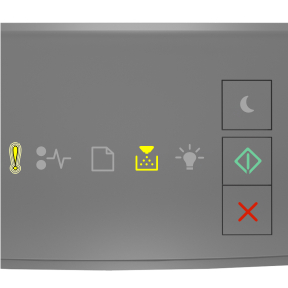
 a zrušte kombinaci kontrolek.
a zrušte kombinaci kontrolek.![Supplemental light sequence for Replace cartridge, 0 estimated pages remain [88.xy]](../resource/panel_lights_error_ready_on_jam_blinking_3.jpg)
 - bliká
- bliká - svítí
- svítí![Supplemental light sequence for Replace cartridge, printer region mismatch [42.xy]](../resource/panel_lights_error_toner_on_load_blinking_3.jpg)
 - bliká
- bliká![Supplemental light sequence for Reinstall missing or unresponsive cartrdige [31.xy]](../resource/panel_lights_error_jam_toner_on_3.jpg)
![Printer control panel light sequence for Replace unsupported cartridge [32.xy]](../resource/panel_lights_error_jam_load_toner_on_3.jpg)
![Printer control panel light sequence for Imaging unit low [84.xy]](../resource/panel_lights_start_on_toner_blinking_3.jpg)
![Printer control panel light sequence for Imaging unit nearly low [84.xy]](../resource/panel_lights_error_slow_blink_toner_blinking_start_on_3.jpg)
![Printer control panel light sequence for Imaging unit very low [84.xy]](../resource/panel_lights_start_on_error_toner_blinking_3.jpg)
![Printer control panel light sequence for Replace imaging unit, 0 estimated pages remain [84.xy]](../resource/panel_lights_error_start_on_toner_blinking_3.jpg)
![Printer control panel light sequence for Reinstall missing or unresponsive imaging unit [31.xy]](../resource/panel_lights_error_on_toner_blinking_3.jpg)
![Supplemental light sequence for Reinstall missing or unresponsive imaging unit [31.xy]](../resource/panel_lights_error_jam_on_toner_blinking_3.jpg)
![Printer control panel light sequence for Replace unsupported imaging unit [32.xy]](../resource/panel_lights_error_jam_load_on_toner_blinking_3.jpg)
![Printer control panel light sequence for Incorrect paper size, open<nbspace/>[paper source]<nbspace/>[34]](../resource/panel_lights_error_start_on_3.jpg)
![Supplemental light sequence for Incorrect paper size, open [paper source] [34]](../resource/panel_lights_error_load_ready_start_on_3.jpg)
![Printer control panel light sequence for Load [paper source] with [custom type name]](../resource/panel_lights_load_start_on_3.jpg)
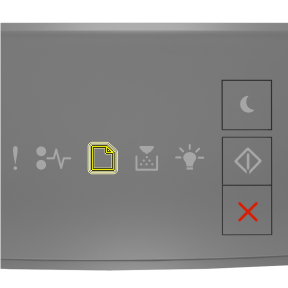
![Supplemental light sequence for Network [x] software error [54]](../resource/panel_lights_error_start_on_jam_blinking_3.jpg)
![Supplemental light sequence for Standard parallel port disabled [56]](../resource/panel_lights_error_start_on_jam_load_slow_blink_3.jpg)
![Supplemental light sequence for Standard network software error [54]](../resource/panel_lights_error_jam_start_on_3.jpg)
![Supplemental light sequence for Standard USB port disabled [56]](../resource/panel_lights_error_start_on_jam_load_blinking_3.jpg)
![Supplemental light sequence for Insufficient memory to collate job [37]](../resource/panel_lights_error_toner_start_on_3.jpg)
![Supplemental light sequence for Insufficient memory to support Resource Save feature [35]](../resource/panel_lights_error_start_on_ready_blinking_3.jpg)
![Supplemental light sequence for Memory full [38]](../resource/panel_lights_error_toner_ready_start_on_3.jpg)
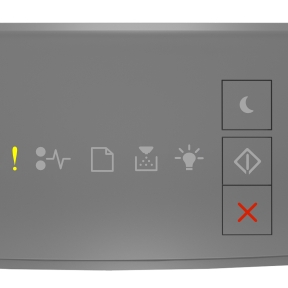
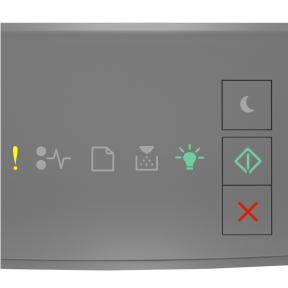
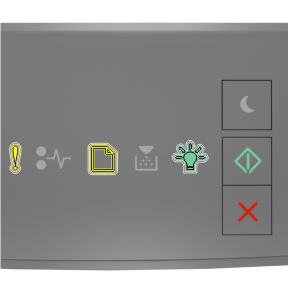
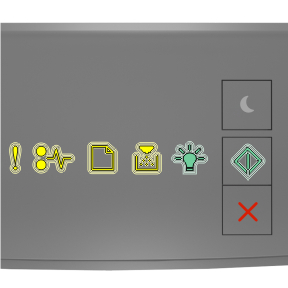
![Supplemental light sequence for Too many trays attached [58]](../resource/panel_lights_error_load_toner_start_on_3.jpg)